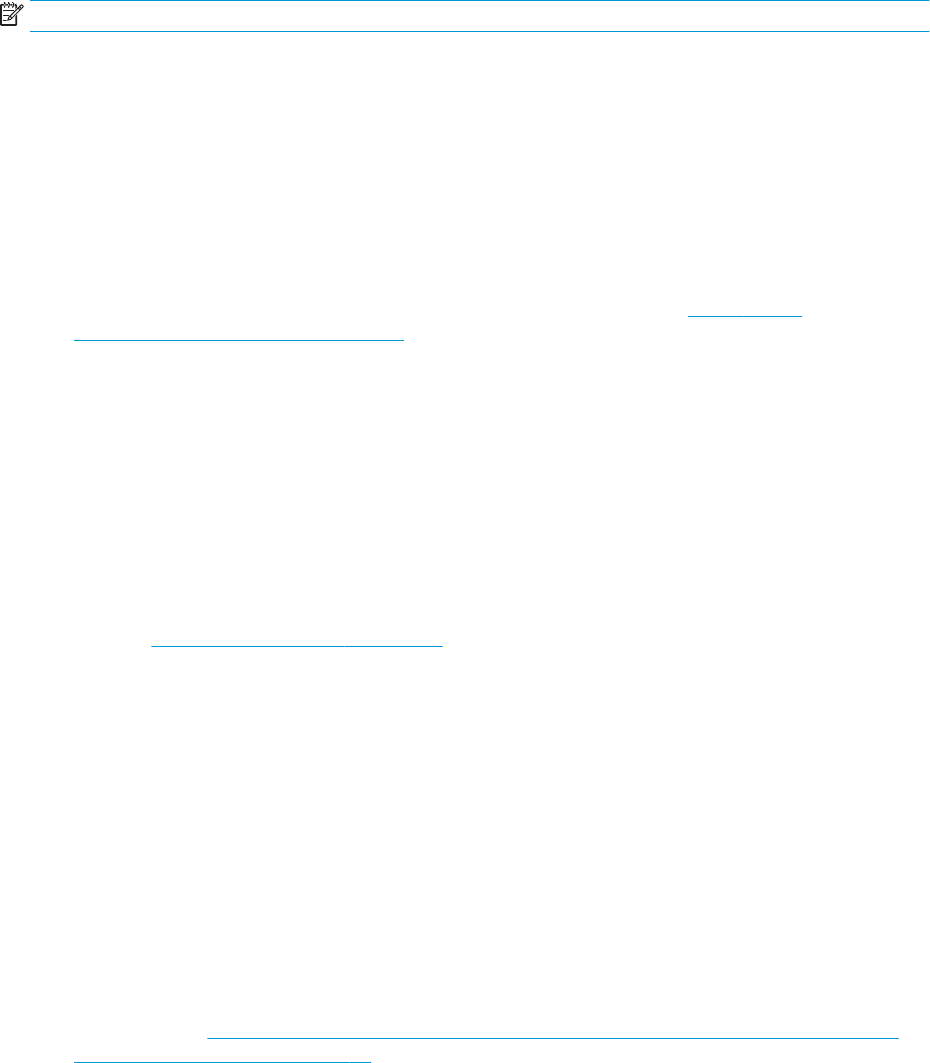-
Heb de HP deskjet 2630. Kan deze de cartridges zelf reinigen? Gesteld op 5-9-2022 om 14:40
Reageer op deze vraag Misbruik melden -
Ik kan niet meer scannen ! Vroeger heel veel gescand en opeens gaat dit niet meer ! Gesteld op 20-5-2022 om 18:56
Reageer op deze vraag Misbruik melden -
De printer stopt en zegt dat de kwestie is OxE5.
Reageer op deze vraag Misbruik melden
Wat moet ik doen Gesteld op 14-5-2022 om 23:16 -
welke toets moet ik indrukken om een kleurenprint te krijgen Gesteld op 3-10-2021 om 15:20
Reageer op deze vraag Misbruik melden -
kan ik ook wat doorsturen naar mijn emailadres vanaf deze deskjet 2630 Gesteld op 2-9-2021 om 18:01
Reageer op deze vraag Misbruik melden-
dat heb ik wel gedaan. Naar mijzelf en naar iemand anders
Waardeer dit antwoord (1) Misbruik melden
onderaan zie je de opties Geantwoord op 3-9-2021 om 14:46
-
-
Papier loopt vast. Gaat niet door printer om te printen Gesteld op 16-6-2021 om 17:47
Reageer op deze vraag Misbruik melden
-
Ik wil de opdracht annuleren, annuleren ingedrukt, maar blijft doorprinten. Ook de grote kruis ingedrukt, maar dan begint hij helemaal opnieuw ! Gesteld op 7-6-2021 om 11:46
Reageer op deze vraag Misbruik melden -
Controleren van inktcartridges voor HP 2630 printer Gesteld op 20-5-2021 om 12:48
Reageer op deze vraag Misbruik melden -
Kan ik nog printen als de kleurencartridge leeg is en de zwarte is helemaal nieuw Gesteld op 13-4-2021 om 00:30
Reageer op deze vraag Misbruik melden-
Dan zet je toch alleen een nieuwe kleuren cartridge er in Geantwoord op 13-4-2021 om 12:09
Waardeer dit antwoord (1) Misbruik melden
-
-
Bij het printen wordt het halverwege slecht van kwaliteit . cartridges zijn niet leeg . Gesteld op 8-3-2021 om 13:34
Reageer op deze vraag Misbruik melden -
Ik heb een configuratieprobleem zegt de computer, rood lichtje gaat niet meer uit en ik kan dan niet meer printen wat nu? Gesteld op 29-12-2020 om 16:01
Reageer op deze vraag Misbruik melden -
Telkens als ik print staat het papier vol strepen. Het papier print in strepen af. Er zit nog voldoende inkt in de cartridges. Wat moet ik doen? Gesteld op 6-12-2020 om 13:04
Reageer op deze vraag Misbruik melden
-
ik he geen flauw idee hoe ik kan afdrukken
Reageer op deze vraag Misbruik melden
geed mij aub een uitlege v an alle signalen linksmop het apparaat Gesteld op 9-11-2020 om 14:34 -
mijn printer kan niet meer verbinden met mij laptop hoe komt dan ?
Reageer op deze vraag Misbruik melden
Gesteld op 28-9-2020 om 18:05 -
startknopje blijft maar knipperen en printopdracht wordt niet uitgevoerd Gesteld op 24-9-2020 om 11:17
Reageer op deze vraag Misbruik melden -
printer net geinstaleerd maar het papier trekt scheef bij printopdracht
Reageer op deze vraag Misbruik melden
Gesteld op 24-8-2020 om 12:53-
ik heb het papier recht gezet Geantwoord op 3-9-2020 om 22:19
Waardeer dit antwoord (2) Misbruik melden
-
-
ik heb het papier recht gezet dus moet de printer het nu doen. Geantwoord op 3-9-2020 om 22:20
Waardeer dit antwoord (2) Misbruik melden -
printer werkt niet; maakt geen contact met wifi, maar ook bedraad negeert hij de opdrachten. Geeft alleen pagina's als Printer Information Page en Printer Status Report; en zelfs die zien er slecht uit qua uitlijnen en half afdrukken Gesteld op 19-8-2020 om 18:33
Reageer op deze vraag Misbruik melden -
Ik kan niet bedraad en draadloos printen testresultaat zegt de draadloze radio is uitgeschakeld
Reageer op deze vraag Misbruik melden
Wie kan mij helpen Gesteld op 19-7-2020 om 14:52
-
Ik heb net een nieuwe kleurcardrid geplaatst maar de printer geeft niet aan dat hij vol is. weet nu niet wat ik moet doen. print wel maar geeft orange kleur terwijl zwart niet op is. Gesteld op 18-7-2020 om 12:40
Reageer op deze vraag Misbruik melden -
ik bezit een hp 2630 printer. vanaf de vaste computer print hij goed. Maar als ik een kopie wil maken, dus een a4 op de glasplaat leg en wil kopieren, dan drukt hij maar de helft af. Gesteld op 22-6-2020 om 13:19
Reageer op deze vraag Misbruik melden -
kunt u me vertellen hoe ik kan scannen met de hp 2630 Gesteld op 28-5-2020 om 15:38
Reageer op deze vraag Misbruik melden-
Met een app op je pc dat staat bij de gebruiks aawijzing Geantwoord op 28-5-2020 om 17:48
Waardeer dit antwoord (14) Misbruik melden
-
-
ik selecteer 1 foto om af te printen maar hy blyft alsmaar die zelfde foto af printen zonder te stoppen hoe los ik da op zodat hy da niet meer doet Gesteld op 17-4-2020 om 17:53
Reageer op deze vraag Misbruik melden -
cartrices verwisselen en hoe haal ik de lege er uit en de nieuwe er in? Gesteld op 17-4-2020 om 14:27
Reageer op deze vraag Misbruik melden -
Mijn printer print alleen zwarte pagina's nadat ik de inktcartridge zwart heb vervangen. Gesteld op 28-2-2020 om 13:30
Reageer op deze vraag Misbruik melden
-
Mijn printer staat standaard ofline hoe verander ik dat naar online Gesteld op 31-1-2020 om 17:59
Reageer op deze vraag Misbruik melden -
Hoe krijg ik de desjet 2630 aangesloten op ons nieuwe modem? Gesteld op 17-1-2020 om 13:50
Reageer op deze vraag Misbruik melden -
als het lichtje blijft knipperen van de kleur
Reageer op deze vraag Misbruik melden
print niet Gesteld op 8-10-2019 om 14:11-
als het lichtje blijft knipperen van de kleur
Waardeer dit antwoord (19) Misbruik melden
print niet Geantwoord op 17-12-2019 om 10:03
-